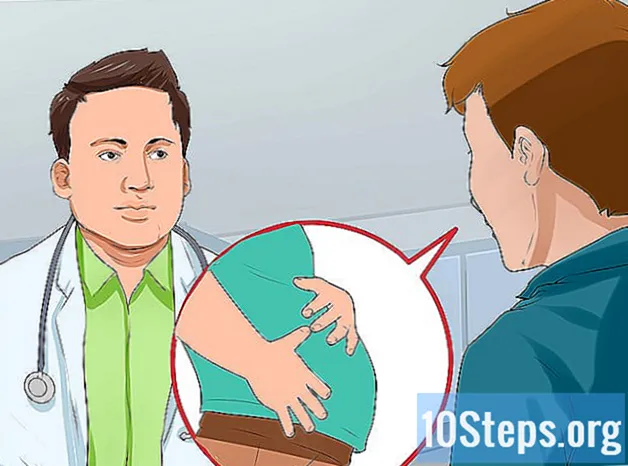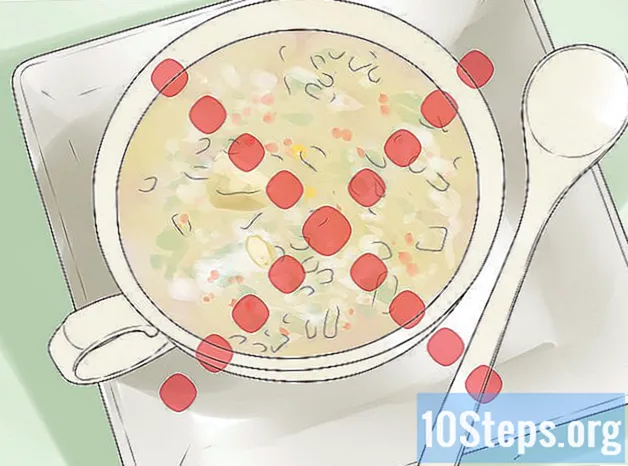תוֹכֶן
סעיפים אחריםמעוניין להוסיף כמה יכולות סאונד חזקות יותר למחשב שלך? במחשבים מוקדמים היה צורך להתקין כרטיסי קול על מנת לחבר רמקולים, אך ברוב המחשבים החדשים יש כבר פונקציונליות קולית מובנית. אם אתה עושה הרבה הפקת שמע או רוצה את איכות הצליל הטובה ביותר האפשרית עבור רמקולים מתקדמים, התקנת כרטיס קול תביא לך את הצליל שאתה צריך.
צעדים
חלק 1 מתוך 3: פתיחת התיק שלך
וודא שאתה זקוק לכרטיס קול. כמעט בכל המחשבים המודרניים יש כרטיס קול מובנה בלוח האם. אתה יכול לבדוק שוב שיש לך כרטיס קול מובנה על ידי חיפוש שקעי רמקולים בגב המחשב. כרטיסי קול באמת נחוצים רק לאודיופילים ולמחשבי אולפן הקלטות, או למחשבים ישנים מאוד שאין להם סאונד מובנה.

כבה את המחשב והסר את כל הכבלים. זה יאפשר לך להעביר את המחשב למקום שמאפשר לך לגשת אליו בקלות. הניחו את המחשב על צדו על שולחן, כאשר היציאות מאחור הכי קרובות לשולחן. היציאות מחוברות ללוח האם, כך שהיותם הכי קרובים לשולחן יבטיחו שתוכלו להגיע ללוח האם כאשר התיק פתוח.- הימנע מהנחת המחשב על שטיח.

הסר את הלוח הצדדי במחשב שלך. ברוב המקרים החדשים יש מברגים, אך ייתכן שתצטרך מברג עם פיליפס. הברגים נמתחים בחלקו האחורי של המחשב. הסר את הלוח בצד הנגדי של לוח האם והניח אותו בצד.
קרקע את עצמך. אתה תמיד צריך לקרקע את עצמך כשאתה עובד בתוך המחשב שלך. אתה יכול להשתמש ברצועת יד אלקטרוסטטית או לגעת בברז מים ממתכת כדי לפרוק כל הצטברות אלקטרוסטטית. אם אתה לא קרקע את עצמך, אתה מסתכן בפגיעה ברכיבים שלך באמצעות פריקה אלקטרוסטטית.
נקה אבק. מכיוון שהמחשב פתוח, עליכם לנצל הזדמנות זו כדי לנקות את האבק שהצטבר בתוך המארז. יותר מדי אבק יכול להוביל להתחממות יתר, מה שעלול לגרום לכשל של הרכיבים שלך.
- השתמש באוויר דחוס כדי להסיר כמה שיותר אבק ופסולת. הקפד להיכנס לכל הפינות.
חלק 2 מתוך 3: התקנת הכרטיס
אתר את חריצי ה- PCI. אלה החריצים שתוכל להתקין בהם כרטיסי הרחבה. חריצי PCI הם בדרך כלל לבנים, וייתכן שיהיו לך 1-5 מהם. החריצים מסתדרים עם הלוחות הנשלפים בגב המארז.
- אם אתה מתקשה בזיהוי חריצי PCI, עיין בתיעוד לוח האם שלך. אתה יכול לחפש את זה באופן מקוון אם יש לך את מספר הדגם של לוח האם.
הסר את כרטיס הקול הקיים (במידת הצורך). אם אתה מחליף כרטיס ישן, הסר תחילה את הכרטיס הישן. התקנת שני כרטיסים תוביל להתנגשויות חומרה. הסר את הבורג המחבר את הכרטיס למארז שלך ושלף את הכרטיס ישירות מהחריץ.
- ייתכן שיהיה עליך לנתק את כרטיס הקול מכונן התקליטורים / DVD שלך.
- ודא שכל הרמקולים המחוברים לכרטיס הקול הישן מנותקים לפני שתסיר את הכרטיס הישן.
הכנס את הכרטיס החדש. הסר את לוח מגן האבק המתאים מאחור אם אתה מתקין את הכרטיס החדש. וודא כי החריצים בחריץ מסתדרים עם הכרטיס, ולחץ את הכרטיס ישר כלפי מטה. אל תכריח את הכרטיס לחריץ וודא שהיציאות מאחור מסתדרות עם פתיחת המפרץ.
אבטח את הכרטיס באמצעות בורג. הברג בורג יחיד בלשונית המתכת המחברת את הכרטיס למארז המחשב. אל תדק יתר על המידה, אך וודא שהכרטיס מהודק היטב לתיק.
חבר את כרטיס הקול לכונן התקליטורים / DVD (אופציונלי). כרטיסי קול ישנים יותר עשויים להתחבר לכונן התקליטורים / DVD באמצעות כבל קטן. זה אופציונלי כמעט בכל המחשבים החדשים יותר, מכיוון שחיבור זה מטופל כעת על ידי החומרה.
סגור את התיק. החזר את לוח הצד למחשב ואבטח אותו. הנח את המחשב בחזרה לשולחן העבודה וחבר את הכבלים בחזרה.
חלק 3 מתוך 3: חיבור הרמקולים
מקם את הרמקולים שלך. הגדר את הרמקולים סביב המחשב שלך. וודא כי הערוץ השמאלי והימני נמצאים בצדדים הנכונים. הימנע מהצבת הסאב-וופר בפינה או בקיר.
חבר את הרמקולים לכרטיס הקול. בחן את היציאות בכרטיס הקול. יציאות אלה מקודדות בצבע וצריכות להתאים לצבעים של כבלי הרמקולים שלך.
- ירוק - רמקולים קדמיים או אוזניות
- שחור - רמקולים אחוריים
- כסף - רמקולים צדדיים
- אורנג '- מרכז / סאב
- ורוד - מיקרופון
הפעל את המחשב. המתן לטעינת Windows. כרטיס הקול שלך אמור להיות מזוהה על ידי Windows באופן אוטומטי, ומנהלי ההתקנים יותקנו באופן אוטומטי.
התקן את מנהלי ההתקן של כרטיס הקול. אם Windows אינו יכול להתקין את מנהלי ההתקנים הנכונים של כרטיס הקול שלך, יהיה עליך להתקין את מנהלי ההתקן באופן ידני. השתמש בדיסק שמצורף לכונן, או הורד את מנהלי ההתקן מהיצרנים.
בדוק את הרמקולים. וודא שהרמקולים שלך מופעלים ועוצמת הקול מוגברת. לחץ על סמל עוצמת הקול במגש המערכת. כאשר אתה משתמש במחוון כדי להגדיר את עוצמת הקול, צליל בדיקה יושמע מתוך הרמקולים שלך.
- אם אין סמל עוצמת קול, ייתכן שכרטיס הקול שלך לא מותקן כהלכה. וודא כי מנהלי ההתקנים הותקנו כהלכה.
שאלות ותשובות קהילתיות
בעת התקנת כרטיס קול תוספת יתכן שיהיה צורך לעשות מה?
כבה את המחשב ואת אספקת החשמל באופן מלא, הארק את עצמך (מחשמל סטטי) וודא כי החריץ אליו אתה נכנס אליו יתיישר כהלכה והוא החריץ הנכון.
כיצד ניתן להחליף כרטיס קול במחשב נייד?
אם זה מחשב נייד, רוב הסיכויים שכרטיס הקול מובנה בלוח האם, כך שלא תוכלו.
כיצד אוכל לקבוע איזה כרטיס קול לקנות?
חפש כרטיס בעל קצב סיביות גבוה (24 זה בדרך כלל בסדר) וקצב דגימה גבוה (כל דבר מעל 96 קילוהרץ). צליל סראונד הוא אופציונלי, אך אם אתה משתמש או מתכנן להשתמש באוזניות / רמקולים 5./7.1, קבל את הסכום הדרוש לך. אזהרה גדולה להיזהר מכרטיסים זולים.הם עלולים להרוס את איכות הצליל גרוע מכרטיסי הלוח.
באילו תנאים כרטיס קול יכול לפגוע במחשב שלך?
כרטיס קול אינו יכול לפגוע במחשב אלא אם כן מנהלי התקנים פגומים, יש שגיאה בשבב או שהתקנתם אותו באופן לא תקין.